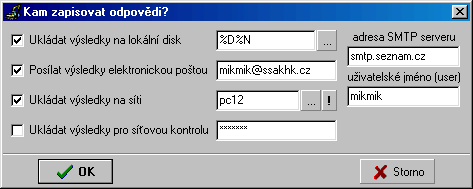|
|
|
Kam zapisovat odpovědi? |
|
|
Ukládat výsledky na lokální disk - Pokud počítače nejsou připojeny na síť, je to vlastně jediná možnost na ukládání výsledků. Zde je nutné zadat adresář, do něhož se budou ukládat soubory s výsledky dosaženými při zkoušení. Je důležité, aby adreář, který zde zadáte existoval, nebo ho bylo možné vytvořit, na všech počítačích, kde bude probíhat zkoušení. Pokud se místo adresáře zadají znaky „%D“ znamená to, že výsledky budou ukládány do zvoleného adresáře na odkládání, přesněji do podadresáře „Score“ (výsledky). Znaky „%N“ zase znamenají, že se v zadaném adresáři ještě vytvoří podadresář shodný se jménem testu. Takže je-li například adresář na odkládání „c:\windows\temp“, test se jmenuje „Testik“ a zadá-li se zde cílový adresář jako „%D\zkouseni\%N“, znamená to, že soubor bude uložen do adresáře „c:\windows\temp\score\zkouseni\testik“. Pokud tedy hodláte adresářovou cestu určit pomocí znaků "%N", vyvarujte se toho, v názvu testu používat znaky nepovolené v názvu adresáře ("\", "/", ":", "?", "*"...). Program se pro jistotu pokusí tyto znaky z názvu před vytvořením adresáře odstranit. Zadáním adresáře „a:\“ docílíme toho, že výsledky budou uloženy na připravenou disketu, kterou si může učitel po testování vybrat. Výsledky se uloží do souboru se stejným jménem, jako je jméno zkoušeného s koncovkou *.vys. Navíc se za jméno zkoušeného přidá trojčíslí ("000", "001", "002"...), které zařídí, že pokud již soubor s výsledky existuje, budou nové výsledky uloženy do souboru, který bude mít toto číslo o jedno vyšší. Tím pádem se nikdy žádné výsledky tímto způsobem nepřemažou. Tím se dá také zjistit, netestoval-li se zkoušený vícekrát než jednou. Tuto možnost je dobré zvolit vždy, neboť nastanou-li nějaké problémy se sítí, je toto jediná záchrana pro výsledky ze zkoušení. Posílat výsledky na e-mail - Pro využití této volby bude potřeba mít počítač připojený na Internet. Výhodou je, že tímto způsobem můžeme testovat i lidi, kteří nejsou fyzicky přítomni, tedy i žáky z různých světadílů. Soubor s výsledky bude v příloze e-mailu, který nám přijde na zadanou adresu. Aby odeslání ovšem proběhlo úspěšně, je třeba zadat jméno SMTP serveru, přes nějž odesíláme elektronickou poštu a vaše uživatelské jméno, pod nímž jsme na tomto účtu zaregistrováni. Tento SMTP server nesmí vyžadovat autentifikaci. Ukládat výsledky na počítač na síti (na server) - K této a následující možnosti již není potřeba Internet, ale stačí lokální síť. Tedy tato síť musí být nainstalována ve Windows a musí podporovat sdílení složek (např. "Klient sítě Microsoft" nebo "Klient sítě NetWare"). Tato možnost funguje tak, že zvolený počítač pod heslem zpřístupní ostatním složku se síťovým jménem „TestsSco“, kam ostatní počítače na síti mohou výsledky z testování ukládat. Heslo pro úplný přístup, které jste při sdílení složky zadali napište i sem, pod název počítače (není-li heslo zadáno, mají do adresáře všichni na síti volný přístup). Ukládat výsledky pro síťovou kontrolu - Tato možnost funguje vlastně na obráceném principu té předchozí. Složku totiž tentokráte nezpřístupňuje „hlavní“ počítač, nýbrž všechny ostatní počítače na nichž zkoušení probíhá, přičemž každý do ní nahraje soubor s výsledky. Za těchto předpokladů dokáže program Viewer (prohlížeč) všechny tyto soubory ze sítě shromáždit na jedno PC. Je však nutné si pamatovat heslo pro sdílení složek. Tuto možnost je efektivní použít, není-li předem jisté, který počítač je „server“. |